lo firmo in digitale - GM Multimedia
Menu principale:
lo firmo in digitale
Tutorials
Per compilare e firmare un documento in formato PDF basta solo lo smartphone. Ecco come fare.
Cosa fare se riceviamo via e-mail un modulo da compilare e restituire firmato ma non abbiamo a disposizione computer e scanner? Pensiamo, ad esempio, alla compilazione dell'autocertificazione Covid per gli spostamenti all'interno delle
zone rosse e arancione. Esiste una soluzione semplice da adottare che richiede solo l'utilizzo dello smartphone e di una particolare applicazione mobile. Grazie a Fili & Sign, un'app gratuita di casa Adobe, è possibile compilare e firmare un documento
PDF direttamente da cellulare o tablet senza la necessità di avere una stampante o uno scanner a portata di mano. Una bella comodità, vero? Andiamo, dunque, a scoprire come utilizzare al meglio l'applicazione su di un dispositivo Android.
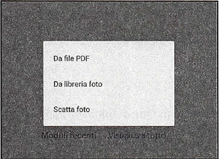
Apriamo Adobe Fil/ & Sign e tappiamo sull 'icona posta nella finestra principale per selezionare un modulo da compilare. Possiamo scegliere tre opzioni: se abbiamo un PDF da compilare e firmare, dobbiamo tappare sulla voce Da file PDF Cerchiamo sul nostro smartphone il documento da aprire (ad esempio il modello di autocertificazione in formato PDF).
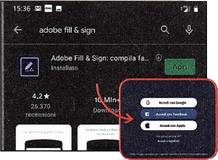
Da http ://bit.ly/appadobefill scarichiamo Adobe Fil/ & Sign per Android e installiamola sul nostro dispositivo. Al termine tappiamo su Apri. Per utilizzare l'applicazione dobbiamo creare (se non l'abbiamo già fatto) un account Adobe ID gratuito. Tappiamo su Accedi o Registrati e creiamo un account inserendo i dati richiesti negli appositi campi. Al termine effettuiamo l'accesso.
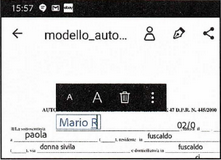
il testo
Per compilare i vari campi del modulo e sufficiente tappare nel punto in cui si vuole scrivere: quando verrà evidenziato un rettangolo possiamo iniziare a digitare i caratteri. L'app ci consente di scegliere la dimensione del testo (lettera A), di cancellare la parola (Cestino) ed eventualmente di spostare il box nel punto desiderato.
Tappiamo sull'icona a forma di penna, su Crea iniziali e riempiamo il campo vuoto scrivendo con il dito la nostra firma. Un tap su Fine. La firma verrà posta sul documento: pigiandoci sopra e continuando a tenere premuto possiamo spostarla, mentre con il pulsante con le freccia posto di lato possiamo modicane le dimensioni. Con il Cestino possiamo invece eliminarla.
Dopo aver compilato e firmato il file PDF, possiamo condividerlo con chi . vogliamo o mostrarlo sul display del nostro dispositivo mobile. Tappiamo sull 'icona della condivisione (in alto, a sinistra dei tre puntini) e selezioniamo il servizio o l'applicazione con cui inviare il documento: email, WhatsApp, Messenger, Bluetooth...
Visitatori online:
Sei il nostro visitatore n°:
Home page del sito | Sezione Tempo Libero | Home Page Tutorials e Utility | Software Gestionali | Software | Programmazione | Sicurezza | Windows 1 | Windows 2 | Tutorials | Antivirus | e-Mail | Telefonia | Tablet & SmartPhone | APP Utili | Videosorveglianza IP CAM | Audio & Video | Grafica e Immagini | Internet/ADSL/Wi-FI | Servizi OnLine | Facebook YouTube Twitter Instagram | Guida PHP | HTML.HTML5.PHP CSS.CSS3.Javascript | Office | Utilità | Download | Segnalazioni | Comunicazioni | Mappa del Sito | Cerca in questa sezione | Mappa generale del sito
























